¿Puedes desbloquear un iPhone o iPad con Siri y tu voz?
“Cuando digo hola Siri, ve a mensajes, responde que primero tendrás que desbloquear tu iPhone, ¿puedes?” Siri desbloquea mi iPhoneSiri es un asistente digital desarrollado por Apple para sus productos, como iPhones, iPads, Apple Watch, MacBooks y más. Permite a los usuarios realizar tareas y controlar sus dispositivos mediante comandos de voz. Actualmente, Siri puede realizar numerosas funciones. Este artículo explica si el asistente de IA puede desbloquear tu dispositivo iOS.
CONTENIDO DE LA PAGINA:
Parte 1: ¿Puede Siri desbloquear tu iPhone?
¿Puede Siri desbloquear tu iPhone? La respuesta es simple: no. Puedes pedirle que envíe un mensaje a un amigo, que añada contenido a Notas, que encienda las luces y más. Sin embargo, Apple no te permite desbloquear tu iPhone con un comando de Siri.
Si desea utilizar Siri en la pantalla de bloqueo del iPhone, deberá configurarlo correctamente:
Abra la Configuración aplicación, elegir Face ID y contraseñay escribe tu contraseña. Luego, activa Siri en la sección Permitir acceso cuando está bloqueado .
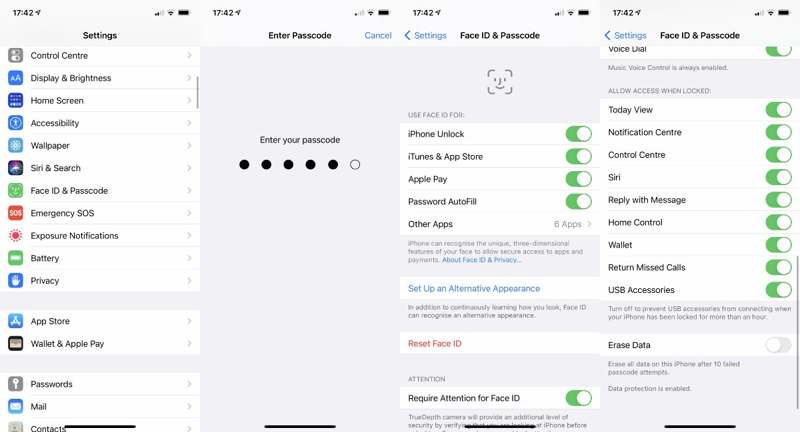
O elige Siri en el cuadro Configuración aplicación y activar Permitir Siri cuando está bloqueadoLuego, puedes configurar el idioma y otras opciones según tus preferencias.
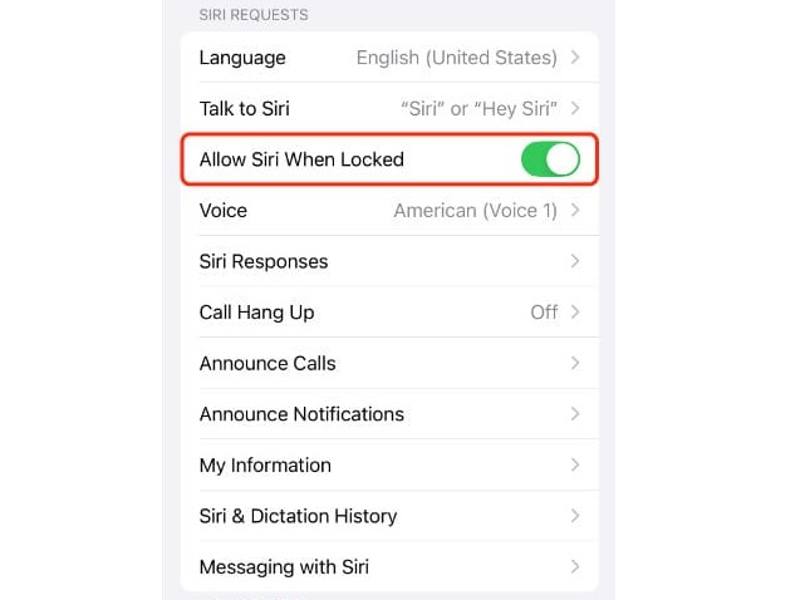
Parte 2: Cómo desbloquear el iPhone con comandos de voz
Hace unos años, Apple añadió el Control por Voz como función de accesibilidad. Permite controlar prácticamente cualquier aspecto de tu iPhone o iPad mediante comandos de voz. Según Apple, más de 300 comandos de voz permiten realizar tareas básicas, como desbloquear el iPhone. En otras palabras, puedes engañar a Siri para que desbloquee tu iPhone con la voz.
Paso 1: Ejecuta tu Configuración .
Paso 2: Vaya al Accesibilidad pestaña, elegir Control por Vozy activar Control por Voz.

Paso 3: De forma predeterminada, los comandos de voz usan el idioma actual de tu iPhone. Puedes cambiarlo tocando Idioma. Luego, toque Personalizar comandos, escoger Personalizadoy golpear Crear nuevo comando.
Paso 4: Ingrese su comando de desbloqueo preferido en el campo debajo Frase. A continuación, toque Acción: y elige Ejecutar gesto personalizado.
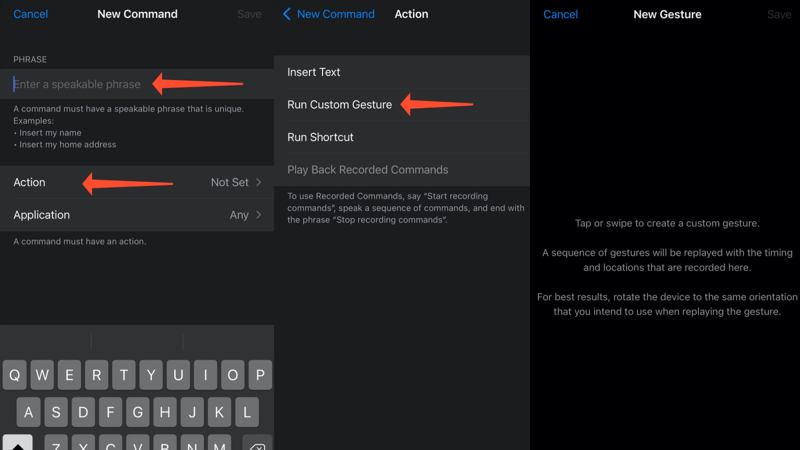
Paso 5: Luego, toca la pantalla para grabar el gesto en la siguiente pantalla. Aquí, debes tocar cada área de tu código. Por ejemplo, si tu código es 0000, toca el área donde suele aparecer el 0 cuatro veces.
Paso 6: Finalmente, toca el Guardar botón, golpe Nuevo Comandoy toque Guardar de nuevo.
Paso 7: Ahora puedes llamar a Siri cuando tu iPhone esté bloqueado. Habla con Siri y di tu comando de voz cuando te pida que desbloquees tu iPhone primero.
Consejos: En iOS 14.6 y versiones posteriores, este truco funciona en la pantalla de bloqueo del iPhone incluso después de reiniciar el dispositivo. Antes de iOS 14.6, este truco solo se podía usar después de desactivar Face ID o Touch ID.
Parte 3: Cómo desbloquear el iPhone sin Siri ni código de acceso
De hecho, no se recomienda desbloquear un iPhone con Siri o comandos de voz porque no es seguro. Si no puede acceder a su dispositivo iOS, Desbloqueador de Apeaksoft iOS Es la mejor opción para recuperar rápidamente el acceso a tu iPhone o iPad. No requiere tu código ni la contraseña de tu ID de Apple para desbloquearlo.
La mejor manera de desbloquear un iPhone/iPad sin Siri ni código de acceso
- Desbloquea la pantalla del iPhone o iPad con tres pasos.
- Trabaje en código de acceso de dígitos, Face ID y Touch ID.
- Will no hacer jailbreak a tu iPhone durante el proceso.
- Ofrece funciones adicionales, como la omisión de la activación de iCloud.
- Admite las últimas versiones de iOS.
Descarga segura
Descarga segura

Cómo desbloquear un iPhone o iPad sin Siri
Paso 1: Instalar iOS Unlocker
Ejecuta el mejor software de desbloqueo de iPhone después de instalarlo en tu PC. Existe otra versión para Mac. Elige... Borrar código de acceso Conecta tu iPhone a tu PC con un cable Lightning. El software detectará tu dispositivo automáticamente. Haz clic en el icono Tus datos botón para continuar

Paso 2: Descargar firmware
Una vez cargada la información de su dispositivo, revísela. Si algún elemento es incorrecto, corríjalo manualmente. Luego, haga clic en el botón Tus datos Haga clic en el botón para comenzar a descargar el paquete de firmware necesario. El proceso puede tardar un poco.

Paso 3: Desbloquea tu iPhone
Cuando finalice la descarga del firmware, haga clic en el botón Descubrir Botón para continuar. Si se le solicita, escriba 0000 Entra en el campo y confirma el desbloqueo de tu dispositivo iOS. Una vez hecho esto, tu iPhone se reiniciará y desbloqueará. También puedes eliminar perfil MDM con ella.

Conclusión
Ahora, debes comprender si puedes desbloquea tu iPhone con SiriEn cambio, los comandos de voz te permiten desbloquear tu dispositivo iOS sin tocar la pantalla de bloqueo. Te sugerimos usar el comando de voz en un entorno seguro. Apeaksoft iOS Unlocker es la mejor opción para desbloquear un iPhone o iPad sin Siri ni código. Si tienes alguna otra pregunta sobre este tema, no dudes en dejar un mensaje debajo de esta publicación y te responderemos a la brevedad.
Artículos Relacionados
Aquí revisamos las 5 mejores aplicaciones para desbloquear iPad para desbloquear eficazmente su iPad cuando olvidó su contraseña.
Si su iPhone o iPad está bloqueado por el bloqueo de activación de iCloud, este artículo enumera y analiza los 5 mejores programas para desbloquear iCloud.
Si olvidaste tu contraseña, aquí podrás conocer los 7 métodos efectivos para desbloquear tu iPhone con o sin computadora.
Cuando tu iPod Touch esté desactivado o hayas olvidado tu código de acceso, puedes desbloquear tu iPod Touch siguiendo nuestra guía concreta.

